ترقية نموذج نشر PCA
خيارات التنزيل
-
ePub (120.8 KB)
العرض في تطبيقات مختلفة على iPhone أو iPad أو نظام تشغيل Android أو قارئ Sony أو نظام التشغيل Windows Phone
لغة خالية من التحيز
تسعى مجموعة الوثائق لهذا المنتج جاهدة لاستخدام لغة خالية من التحيز. لأغراض مجموعة الوثائق هذه، يتم تعريف "خالية من التحيز" على أنها لغة لا تعني التمييز على أساس العمر، والإعاقة، والجنس، والهوية العرقية، والهوية الإثنية، والتوجه الجنسي، والحالة الاجتماعية والاقتصادية، والتمييز متعدد الجوانب. قد تكون الاستثناءات موجودة في الوثائق بسبب اللغة التي يتم تشفيرها بشكل ثابت في واجهات المستخدم الخاصة ببرنامج المنتج، أو اللغة المستخدمة بناءً على وثائق RFP، أو اللغة التي يستخدمها منتج الجهة الخارجية المُشار إليه. تعرّف على المزيد حول كيفية استخدام Cisco للغة الشاملة.
حول هذه الترجمة
ترجمت Cisco هذا المستند باستخدام مجموعة من التقنيات الآلية والبشرية لتقديم محتوى دعم للمستخدمين في جميع أنحاء العالم بلغتهم الخاصة. يُرجى ملاحظة أن أفضل ترجمة آلية لن تكون دقيقة كما هو الحال مع الترجمة الاحترافية التي يقدمها مترجم محترف. تخلي Cisco Systems مسئوليتها عن دقة هذه الترجمات وتُوصي بالرجوع دائمًا إلى المستند الإنجليزي الأصلي (الرابط متوفر).
المحتويات
Prime Collaboration Assurance (PCA) - ترقية نموذج النشر لديك
المقدمة
يوضح هذا المستند كيفية ترقية نموذج نشر ضمان التعاون ل Prime (PCA)
تمت المساهمة من قبل جوزيف كوجلين، مهندس TAC
وينبغي ألا يستخدم هذا الإجراء إلا لرفع مستوى نموذج الاستقصاء وليس لأي أغراض أخرى.
المتطلبات الأساسية
المتطلبات
- معرفة الأنيسول الخماسي الكلور
- الوصول إلى تحرير إعدادات الأجهزة بالجهاز الظاهري (VM) ل PCA
- الوصول الجذري إلى PCA
- في حالة الترقية إلى عملية نشر كبيرة جدا، يلزم وجود خادم FTP/SFTP عن بعد
المكونات المستخدمة
المعلومات الواردة في هذا المستند مرتبطة بجميع إصدارات PCA الحالية
تم إنشاء المعلومات الواردة في هذا المستند من الأجهزة الموجودة في بيئة معملية خاصة. بدأت جميع الأجهزة المُستخدمة في هذا المستند بتكوين ممسوح (افتراضي). إذا كانت شبكتك مباشرة، فتأكد من فهمك للتأثير المحتمل لأي أمر.
المشكلة
أنت قريب أو في أقصى قدرة للنظام يمكن أن تتسبب في:
- المشكلات المتعلقة بأداء النظام، مثل مشكلتك، أو أختر الوصول إلى نسبة 100٪ أو الخدمات التي تتعطل باستمرار.
- لا يمكنك نشر نقاط نهاية بعد الآن لكل "تنسيق المحاكاة الافتراضية المفتوح" (OVA) لديك وتحتاج إلى تنسيق أكبر.
الحل
ترقية أجهزة OVA الصغيرة والمتوسطة
الخطوة 1. يرجى الرجوع إلى دليل دعم المحاكاة الافتراضية للإصدار الخاص بك، لتحديد الموارد الإضافية المطلوبة.
الخطوة 2. على الرغم من عدم وجود أية مشاكل تم الإبلاغ عنها، فمن الأفضل دائما إنشاء نسخة إحتياطية.
الخيار 1
أخذ لقطة للجهاز الظاهري (VM)
الخطوة 1. سجل الدخول إلى vSphere كمستخدم مسؤول.
الخطوة 1. انقر بزر الماوس الأيمن فوق الجهاز الافتراضي في vSphere.
الخطوة 2. حدد لقطة>أخذ لقطة. تحقق من الحالة في أسفل نافذة vSphere لمراقبة الإكمال.
أو
الخيار 2
الحصول على نسخة إحتياطية ل PCA
الخطوة 1. انتقل إلى إدارة النظام>إعدادات النسخ الاحتياطي>> حدد جديد. قم بتوفير المعلومات المطلوبة استنادا إلى إحتياجاتك، أي إذا كنت تريد بيانات الضمان أو الضمان والتحليلات فقط. بمجرد اكتمال النسخ الاحتياطي، انتقل إلى الخطوة التالية.
ملاحظة: إذا كنت تستخدم PCA 12.x، انتقل إلى https://PCA_IP_HERE:7443 وسجل الدخول باستخدام GlobalAdmin. ومن هناك، انتقل إلى الصيانة>النسخ الاحتياطي وحدد الجديد. توفير المعلومات المطلوبة.
الخطوة 3. سجل الدخول إلى واجهة سطر أوامر PCA (CLI) كجذر ومنفذ إستخدام 26.
الخطوة 4. أدخل /opt/emms/emsam/bin/cpcmcontrol.shstop.
الخطوة 5. انتقل إلى جهاز PCA VM الخاص بك وقم بتشغيل الجهاز الظاهري.
الخطوة 6. انقر بزر الماوس الأيمن فوق إعدادات الأجهزة الافتراضية (VM) وقم بتحريرها لإضافة الموارد الإضافية.
الخطوة 7. انقر بزر الماوس الأيمن لإعادة تشغيل الجهاز الظاهري. انتظر 15 دقيقة.
الخطوة 8. سجل الدخول إلى PCA كجذر واستخدم المنفذ 26.
الخطوة 9. أدخل /opt/emms/emsam/bin/newcpcmtuning.sh.
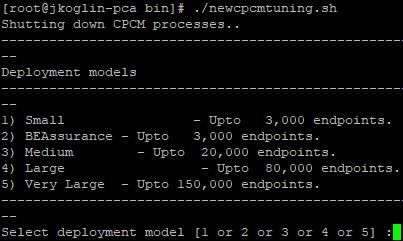
سبتمبر 10. حدد نموذج النشر الذي ترغب في الترقية إليه. بعد انتهاء البرنامج النصي، قم بإعادة تشغيل الخدمات.
ملاحظة: إذا كنت تستخدم حاليا عملية نشر صغيرة، فيمكنك الترقية إلى متوسطة أو كبيرة. إذا كنت تستخدم عملية نشر متوسطة، فيمكنك الترقية إلى كبيرة الحجم.
ترقية OVA كبيرة إلى كبيرة جدا
الحصول على نسخة إحتياطية ل PCA
الخطوة 1. سجل الدخول إلى PCA باستخدام مستخدم GlobalAdmin.
الخطوة 2. انتقل إلى إدارة النظام>إعدادات النسخ الاحتياطي>> حدد جديد وقم بتوفير المعلومات اللازمة للنسخ الاحتياطي للتحليلات.
ملاحظة: إذا كنت تستخدم PCA 12.x، فاكتب في المستعرض https://PCA_IP_HERE:7443 وسجل الدخول باستخدام مستخدم GlobalAdmin. ومن هناك، انتقل إلى الصيانة>النسخ الاحتياطي وحدد جديد، وقم بتوفير المعلومات وتأكد من اكتمالها للنسخ الاحتياطي التحليلات.
الخطوة 3. يرجى الرجوع إلى دليل دعم المحاكاة الافتراضية للإصدار الخاص بك، لتحديد الموارد الإضافية المطلوبة.
الخطوة 4. سجل الدخول إلى واجهة سطر أوامر PCA (CLI) كجذر باستخدام المنفذ 26 (أطلق على هذا اسم التطبيق VM).
الخطوة 5. أدخل /opt/emms/emsam/bin/cpcmcontrol.shstop.
الخطوة 6. انتقل إلى جهاز PCA VM الخاص بك وقم بتشغيل الجهاز الظاهري.
الخطوة 7. انقر بزر الماوس الأيمن فوق إعدادات الأجهزة الافتراضية (VM) وتحريرها لإضافة الموارد الإضافية.
الخطوة 8. انقر بزر الماوس الأيمن لإعادة تشغيل الجهاز الظاهري. انتظر 15 دقيقة.
الخطوة 9. سجل الدخول إلى PCA كجذر واستخدم المنفذ 26.
الخطوة 10. أدخل /opt/emms/emsam/bin/newcpcmtuning.sh.
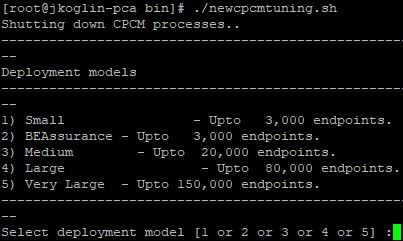
الخطوة 11. حدد الخيار 5، ثم أعد تشغيل الخدمات مرة أخرى.
الخطوة 12. قم بتنزيل ملف OVA كبير جدا لضمان التعاون ل Cisco Prime وتحليلاته ونشر خادم قاعدة بيانات PCA. لاحظ عنوان IP كما يتم إستخدامه في خطوة لاحقة.
ملاحظة: أدخل عنوان IP، عند الطلب إلى عنوان IP الخاص بالتطبيق أثناء نشر خادم قاعدة البيانات.
الخطوة 13. على App VM، سجل الدخول كمستخدم جذري في CLI واستخدم المنفذ 26.
الخطوة 14. قم بتشغيل الأمر /opt/emms/emsam/advance_reporting/bin/enableAnalyticsWithRemoteDB.sh وأشر هذا الخادم إلى خادم قاعدة البيانات الذي تم إنشاؤه للتو.
الخطوة 15. بعد اكتمال الأمر، قم باستعادة بيانات التحليلات على خادم قاعدة البيانات الجديد
لا تستخدم الإجراء المذكور أعلاه لأي غرض آخر غير ترقية محتوى كبير إلى كبير جدا.
إستعادة بيانات التحليلات الخاصة بعملية النشر الكبيرة للغاية
PCA 11.x
الخطوة 1. قم بنقل النسخ الاحتياطي للتحليلات إلى خادم FTP/SFTP.
الخطوة 2. قم بتسجيل الدخول إلى خادم قاعدة بيانات ضمان التعاون ل Cisco Prime باستخدام الحساب الذي أنشأته أثناء التثبيت. تسجيل الدخول الافتراضي هو admin.
أدخل الأوامر لإنشاء مستودع على خادم FTP:
admin# config t
admin(config)# repository RepositoryName
admin(config-Repository)# url ftp://ftpserver/directory
admin(config-Repository)# user UserName password {plain | hash} Password
admin(config-Repository)# exit
admin(config)# exit
أين:
- RepositoryNameis هو الموقع الذي يجب إجراء نسخ إحتياطي للملفات إليه. يمكن أن يحتوي هذا الاسم على 30 حرفا ورقميا كحد أقصى.
- ftp://ftpserver/directoryis خادم FTP والدليل الموجود على الخادم الذي يتم نقل الملف إليه. يمكنك أيضا إستخدام SFTP أو HTTP أو TFTP بدلا من FTP.
- UserNameAnd {plain|hash}كلمة المرور تجئ اسم المستخدم وكلمة المرور لخادم FTP أو SFTP أو TFTP. يحدد Hashim كلمة مرور مشفرة، ويحدد كلمة مرور نص عادي غير مشفر.
على سبيل المثال:
admin# config t
admin(config)# repository tmp
admin(config-Repository)# url ftp://ftp.cisco.com/incoming
admin(config-Repository)# user john password plain john!23
admin(config-Repository)# exit
admin(config)# exit
الخطوة 3. سرد بيانات المستودع. يمكنك سرد البيانات داخل المستودع. سجل الدخول إلى مساعد خادم التعاون ل Cisco Prime" وقم بتشغيل هذا الأمر:
admin# show repository RepositoryName For example:
admin# show repository myftp
assurance_Sun_Feb_09_14_20_30_CST_2018.tar.gpg
وهذا يضمن أن PCA قادر على قراءة ملف النسخ الاحتياطي على خادم FTP/SFTP البعيد لديك
الخطوة 4. لاستعادة البيانات، سجل الدخول إلى خادم تطبيق التعاون Cisco Prime عبر وحدة تحكم VM واستخدم عميل vSphere. لا تقم بتشغيل الاستعادة من مطالبة SSH/PuTTY.
admin# restore Backupfilename repository RepositoryName application cpcm
حيث، اسم ملف النسخ الاحتياطي الذي يحتوي على الطابع الزمني (YYMMDD-HHMM) وامتداد الملف .tar.gpg.
على سبيل المثال، للاستعادة على خادم FTP:
admin# restore assurance_Sun_Feb_09_14_20_30_CST_2014.tar.gpg repository myftp application cpcm
PCA، الإصدار 12.x
لاستعادة البيانات:
الخطوة 1. اكتب في المستعرض الخاص بك https://PCA_IP_HERE:7443 وسجل الدخول باستخدام مستخدم globalAdmin.
الخطوة 2. انتقل إلى الصيانة>إستعادة المعلومات وإدخالها في FTP/SFT.
تعيين المستخدم الجذري
PCA 11.x
الخطوة 1.سجل الدخول إلى PCA من خلال CLI (واجهة سطر الأوامر) كمستخدم Admin الذي تم إنشاؤه من التثبيت.
الخطوة 2. قم بتشغيل الأمر:root_enable.
الخطوة 3. أدخل كلمة مرور الجذر الخاصة بك.
الخطوة 4. قم بتسجيل الدخول كمسؤول وأدخل الجذر وأدخل كلمة المرور الخاصة بك للوصول إلى الجذر.
الخطوة 5. قم بتشغيل الأمر: /opt/emms/emsam/bin/enableRoot.sh.
الخطوة 6. دخلت كلمة وأدخلت في ال نفسه جذر كلمة.
PCA، الإصدار 12.x
الخطوة 1. اكتب في المستعرض الخاص بك https://PCA_IP_HERE:7443 وادخل ك globalAdmin
الخطوة 2. تحديد الوصول الجذر
الخطوة 3. حدد "تمكين" وأدخل بيانات الاعتماد الجذر الخاصة بك.انقر فوق إرسال.
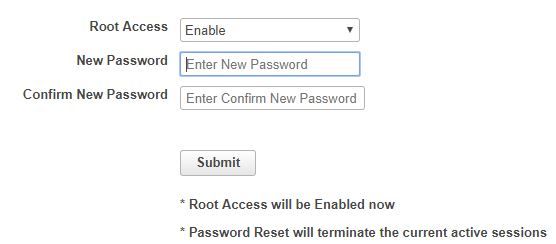
تمت المساهمة بواسطة مهندسو Cisco
- Joseph Koglinمهندس TAC من Cisco
اتصل بنا
- فتح حالة دعم

- (تتطلب عقد خدمة Cisco)
 التعليقات
التعليقات